
データ便は無料?使い方・送り方の解説と繋がらない場合の解決方法
ページ数の多い書類や写真、動画を取引先や友人にメールで共有しようとしたら容量オーバーで送れなかった…という経験はありませんか?
そんな時に活用したいツールが、大容量ファイル転送サービス「データ便」です。使い方も簡単で、無料での利用もOK!PCとスマホの両方で利用できる点も魅力的です。
この記事では、「データ便」の基本情報から使い方・送り方、繋がらないときの解決方法まで詳しく解説しているので、ぜひ参考にしてみてください。
目次
データ便とは?
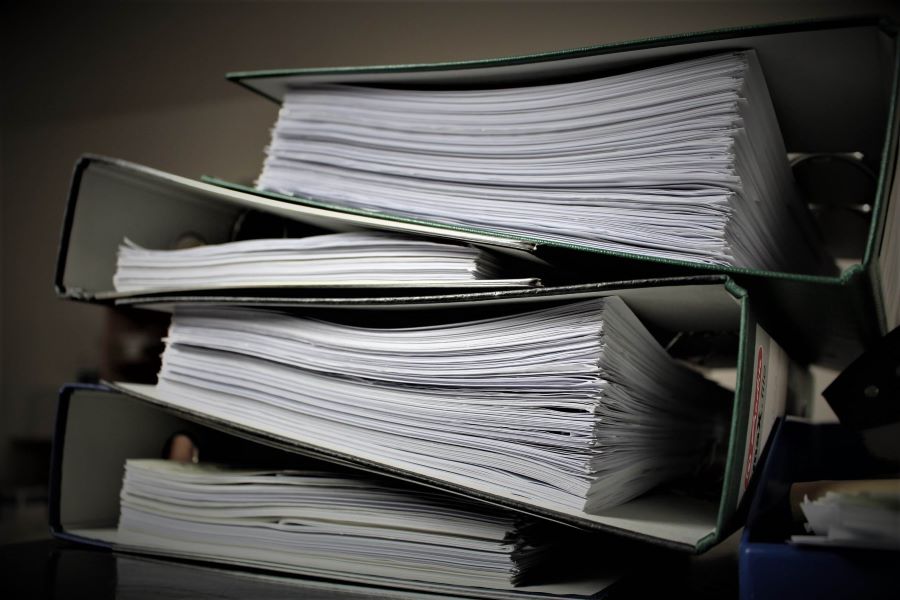
データ便とは、大容量のファイルを送受信できるサービスです。
メールには添付できないような大きなデータをスムーズに転送することが可能で、使い方もシンプル。データ便のサイトに送りたいファイルをアップロードし、相手が有効期限内に該当ファイルをダウンロードするだけでファイルの受け渡しが完了します。
また、データ便は安全性が上がる「セキュリティ便」を無料で選べるのも特徴的です。利用時の大まかな流れは通常版とほとんど変わりませんが、セキュリティ便の場合は受信者がファイルをダウンロードする際に申請を行う必要があります。送信者は相手が開封する前に申請者を確認できるので、送り間違い等による情報漏洩のリスクを下げることができます。
2GBまでなら無料!データ便の料金プラン
データ便には、利用料金や1回あたりの転送容量の異なる3つのプランがあり、利用頻度や目的に合わせて選ぶことができます。
- ライトプラン(無料/会員登録必要なし)
- フリープラン(無料/会員登録必要あり)
- ビジネスプラン(有料/会員登録必要あり)
各プランの特徴を簡単に確認しておきましょう。
ライトプラン
ライトプランのおもな特徴は以下の通りです。
| 料金 | 無料 |
| 会員登録 | 不要 |
| 1回あたりの転送容量 | 500MB |
| データ保存期間 | |
| セキュリティ | 共用サーバ SSL暗号化通信 |
| 広告表示 | あり |
| 送信履歴の確認 | 不可 |
ライトプランは会員登録せずに無料で利用できるため、手軽に利用したい方に向いています。
ただし、1回あたりの転送容量が500MBに限られるため、500MB以上のファイルをやりとりする機会が多い方は、次のフリープランがおすすめです。
フリープラン
フリープランは会員登録することで利用できる無料プランです。
| 料金 | 無料 |
| 会員登録 | 必要 |
| 1回あたりの転送容量 | 2GB |
| データ保存期間 | |
| セキュリティ | 共用サーバ SSL暗号化通信 |
| 広告表示 | あり |
| 送信履歴の確認 | 7日間 |
2GBまで無料で利用できるため、ライトプランに比べて転送できるファイルの種類の幅が広がります。
以前は会員登録画面内のアンケートに回答することで2GBまで利用できましたが、現在はアンケートへの回答不要。会員登録のみで2GBまでのファイルの転送が可能になっています。(2023年8月時点)
2GBを超えるファイルでも2通に分ければ送信可能なので、利用頻度が少ない方や1回あたりの転送容量がそこまで大きくない方はフリープランで問題ないでしょう。
ビジネスプラン
ビジネスプランは有料であり、受取機能の有無によって料金が異なります。
| <受取機能とは> 複数人のファイルを1か所にまとめて受け取れる機能。同一のURL内の受取ボックスにファイルをアップロードしてもらうことで、複数のファイルをまとめることができます。集まったファイルは一括ダウンロードできるため、レポートや課題の提出など、複数人から資料を集めたいときに便利です。 |
これを踏まえた上で料金を確認してみましょう。
| 料金 | 送信機能のみ:月額330円 送信機能・受取機能:月額550円 |
| 会員登録 | 必要 |
| 1回あたりの転送容量 | 無制限 |
| データ保存期間 | 最大30日間 |
| セキュリティ | 専用サーバ SSL暗号化通信 高性能ファイアウォール |
| 広告表示 | なし |
| 送信履歴の確認 | 180日間 |
ビジネスプランの最大の特徴は容量無制限で利用できる点です。
また、広告の非表示機能や請求書発行機能など、無料プランでは利用できない便利な機能も使えるようになるため、ビジネスでの利用を目的としている方や受取機能を活用したい方にとっては使い勝手がよいといえるでしょう。
実際に使ってみよう!データ便の使い方

データ便の基本的な使い方は以下の通りです。
| ①ファイルをアップロードする ②受取先を入力して送信する ③有効期限内に受信者がファイルをダウンロードする ④転送完了 |
ここからは、フリープランを利用した場合の使い方を詳しく解説していきます。PCとスマホどちらからでも利用できるので、それぞれ実際の画面とともに見ていきましょう。
データ便の送り方と受け取り方
まずはデータ便にファイルをアップロードしましょう。
(1)データ便を開く。
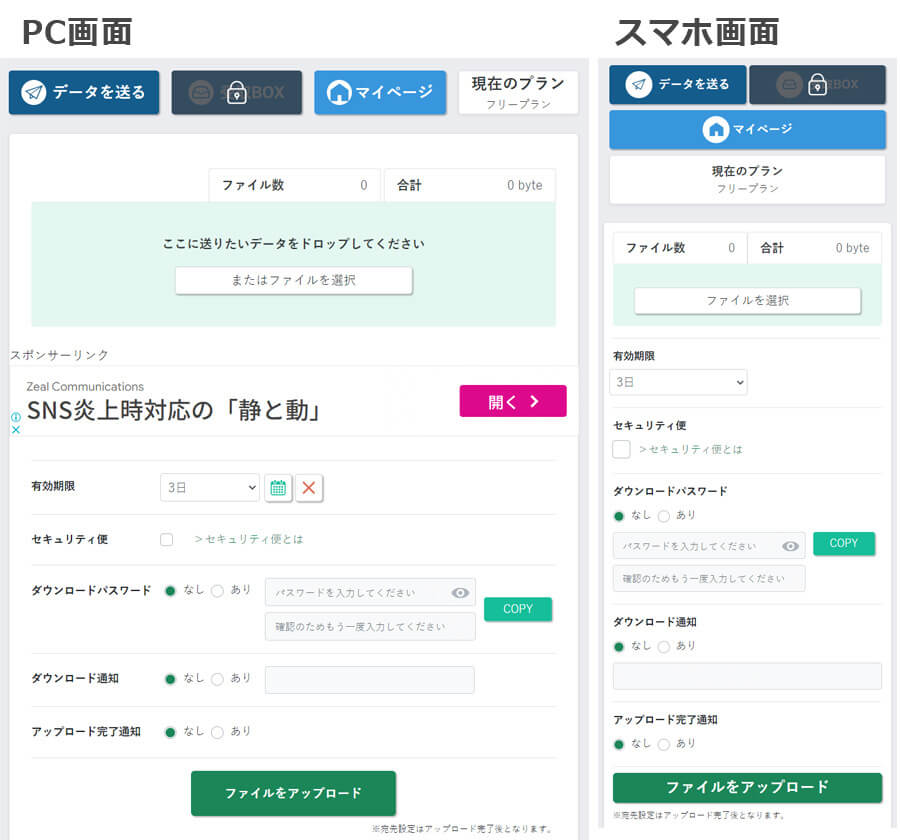
(2)アップロードしたいファイルをドラッグ&ドロップする。
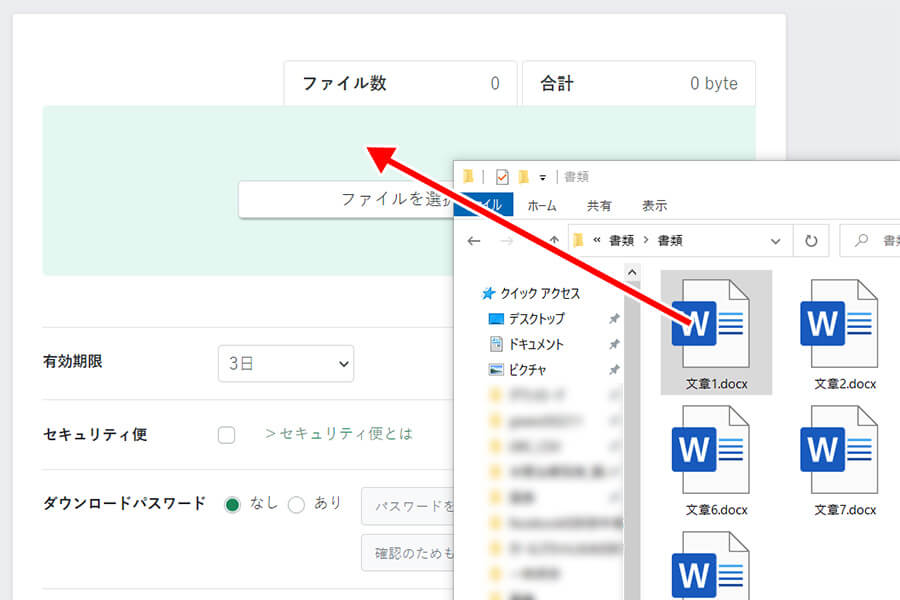
または、「ファイルを選択」からアップロードすることも可能です。「ファイルを選択」ボタンをクリックし、送りたいファイルを選んで「開く」ボタンを押下しましょう。
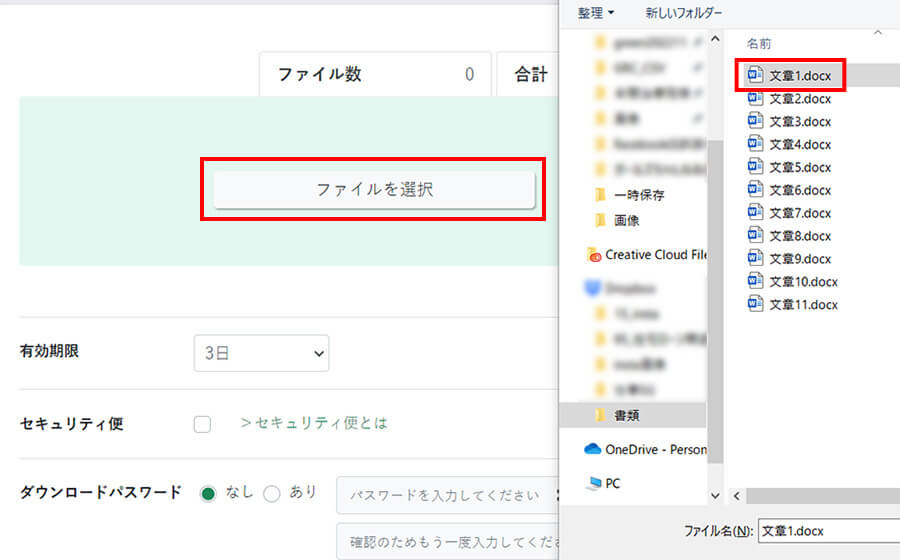
スマホの場合は、「ファイルを選択」ボタンからファイルを選んでください。
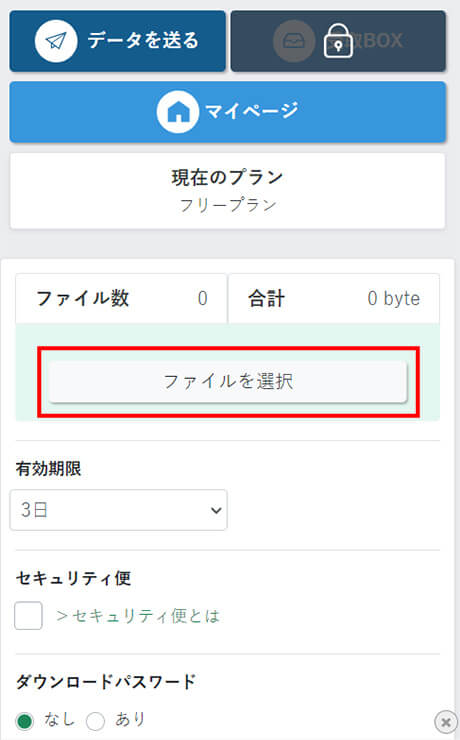
いずれの場合も複数のファイルを同時にアップロードすることが可能です。複数ファイルをダウンロードする際は、チェックボックスを全選択できる機能があるので、ファイル数が多くなっても簡単にすべてのファイルのダウンロードが可能です。
ただし自動でファイルを圧縮してくれる機能はないので、ファイル数が多くなる場合などは、必要に応じてファイルを圧縮してからアップロードするとよいでしょう。
(3)有効期限、セキュリティ便の選択、パスワード設定、ダウンロード通知、アップロード完了通知の有無を選択する。
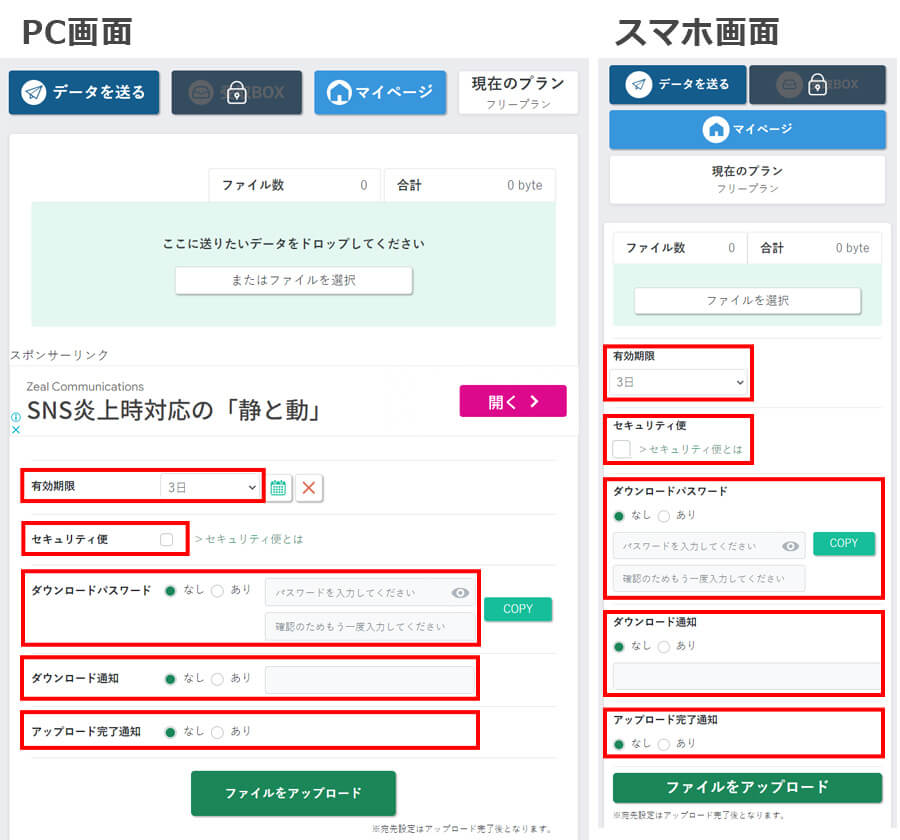
(4)ライトプランを利用している場合のみ「利用規約に同意します」にチェックをつけます。フリープラン以上の場合はチェックボックスが表示されないので、そのまま「ファイルをアップロード」ボタンをクリックします。
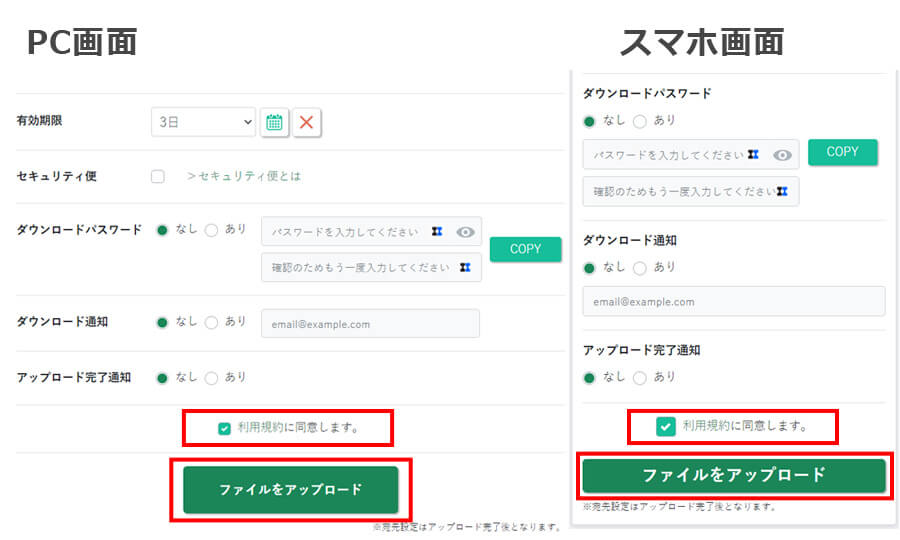
(5)「Uploaded!」と表示されたらアップロード完了です。
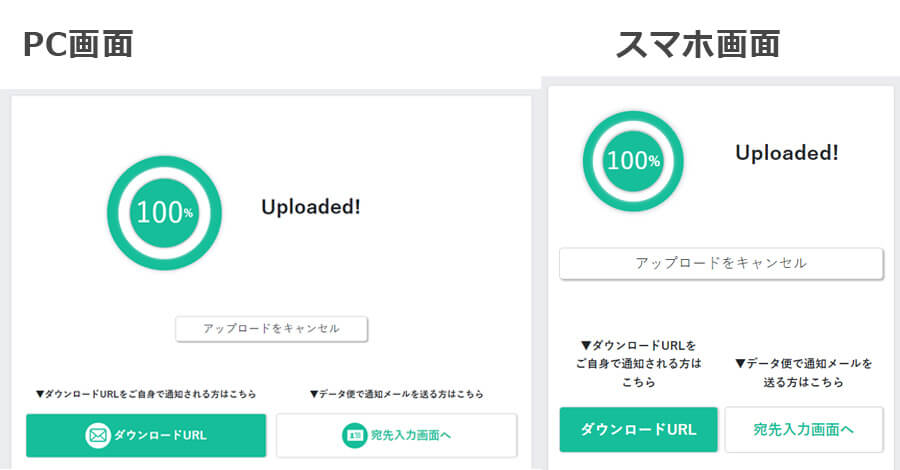
URLの共有方法については、以下2通りあるので、用途に合わせて選択しましょう。
| 送り方①ダウンロードURLをコピーし、メールで送信する 送り方②データ便から直接通知メールを送信する |
では、実際に送り方を確認していきます。
送り方①ダウンロードURLをメールで送信する
相手に送るメールを自分で作成したい場合は、ダウンロードURLを取得しましょう。
(1)アップロード完了画面の下部にある「ダウンロードURL」をコピーする。
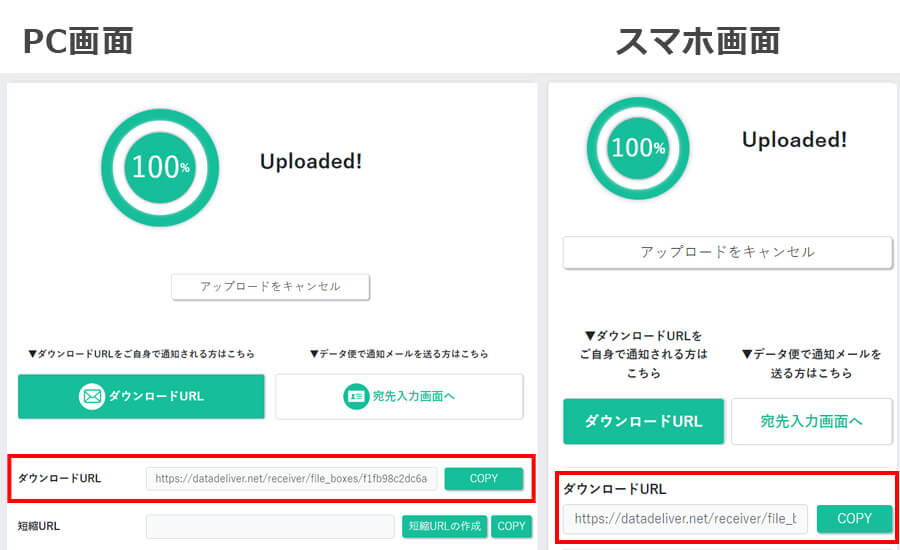
URLの右横にある「COPY」ボタンをクリックするとコピーできます。また、この際に「短縮URLの発行」の右横にある「作成」ボタンをクリックすると、短縮版のURLが表示されます。どちらも遷移先は同じなので、ご自身の好みや状況に合わせて選んでください。
(3)コピーしたダウンロードURLをメール文書にペーストして送信する。
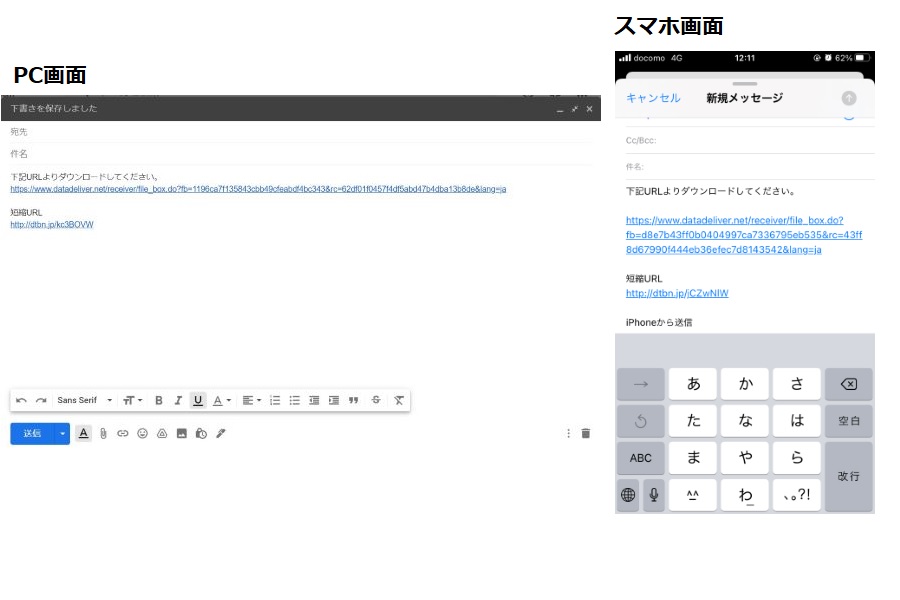
※上の画面は、URLを添付したメール画面のイメージです
送り方②データ便から通知メールを送信する
データ便のサイトからメールを送る場合は、アップロード完了後、そのまま宛先入力へと進みます。
(1)アップロード完了画面で「宛先入力画面へ」を選択し、送信者、受信者情報を入力します。
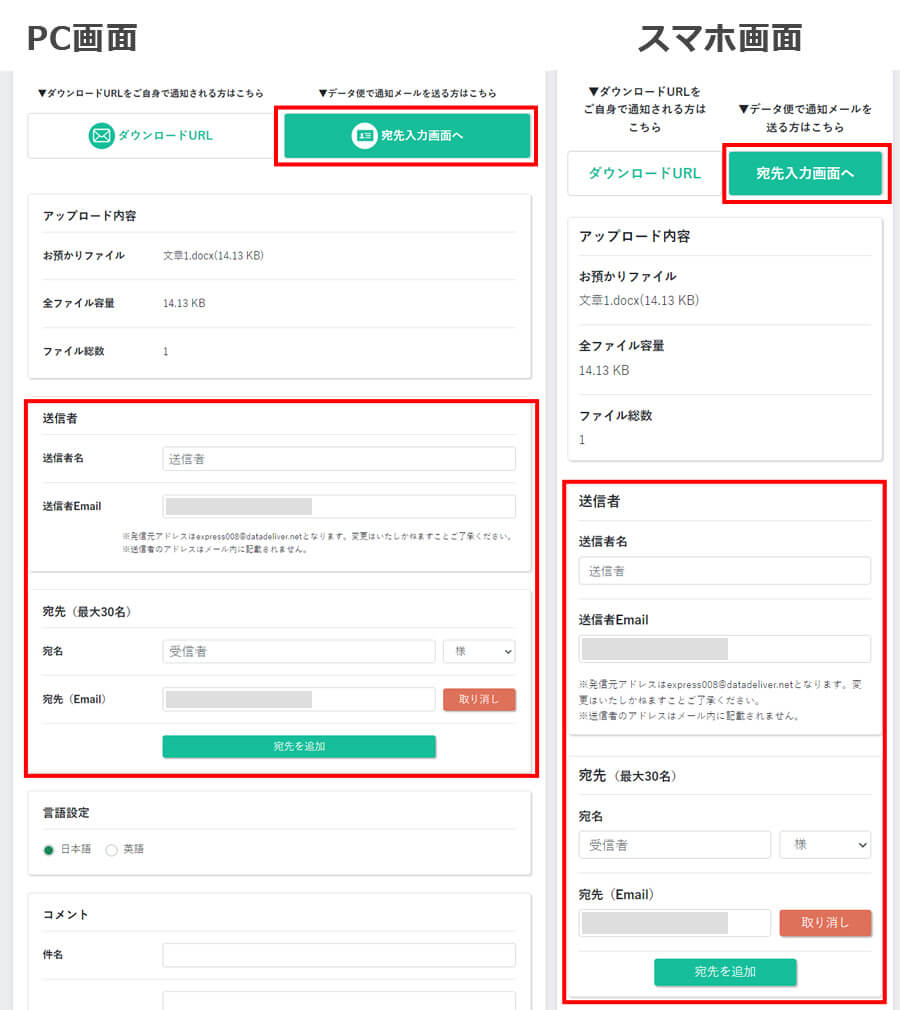
(2)必要に応じてコメント欄の「件名」「本文」を記入し「内容を確認する」をクリックする。
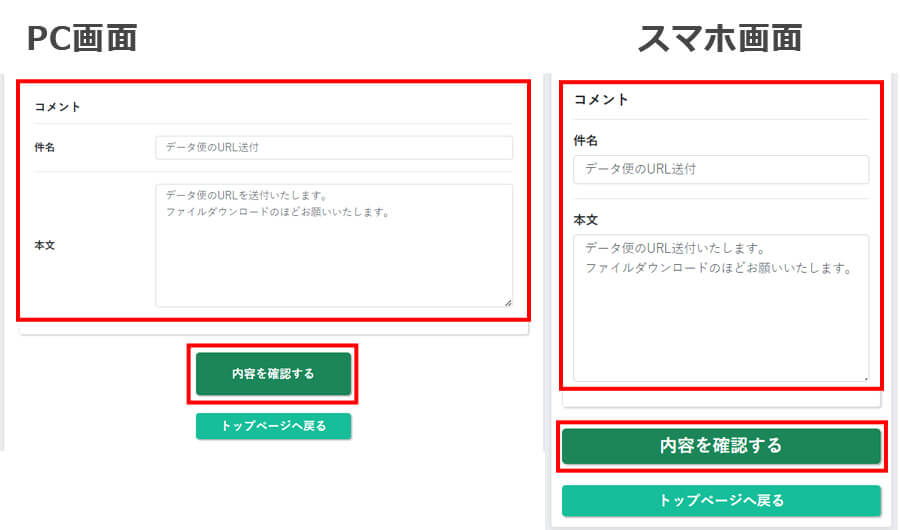
受信者へ何か伝えたいことがある場合は、メモ欄にコメントを残すことができます。特にビジネスで利用する場合は、相手に不信感をもたれないよう、事前にデータ便のURLを送る旨を共有しておくか、このメモ欄に挨拶文を添えておくとスムーズに対応してもらいやすくなるでしょう。
また、同じファイルを複数人に送信したい場合は、フリープランであれば最大30人まで同時に送信することが可能です。
(3)入力内容を確認して、「メールを送信する」ボタンをクリックする。
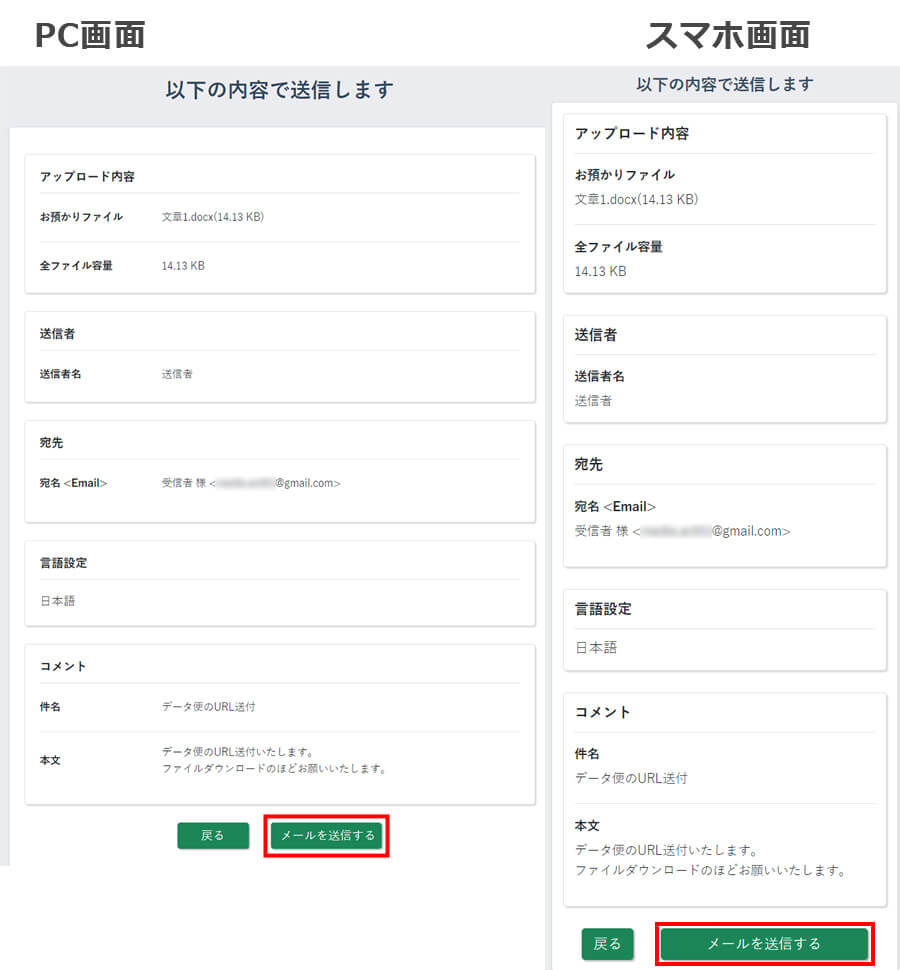
データの受け取り方
(1)メールに記載されたダウンロードURLをクリックしてデータ便サイトへ移動する。
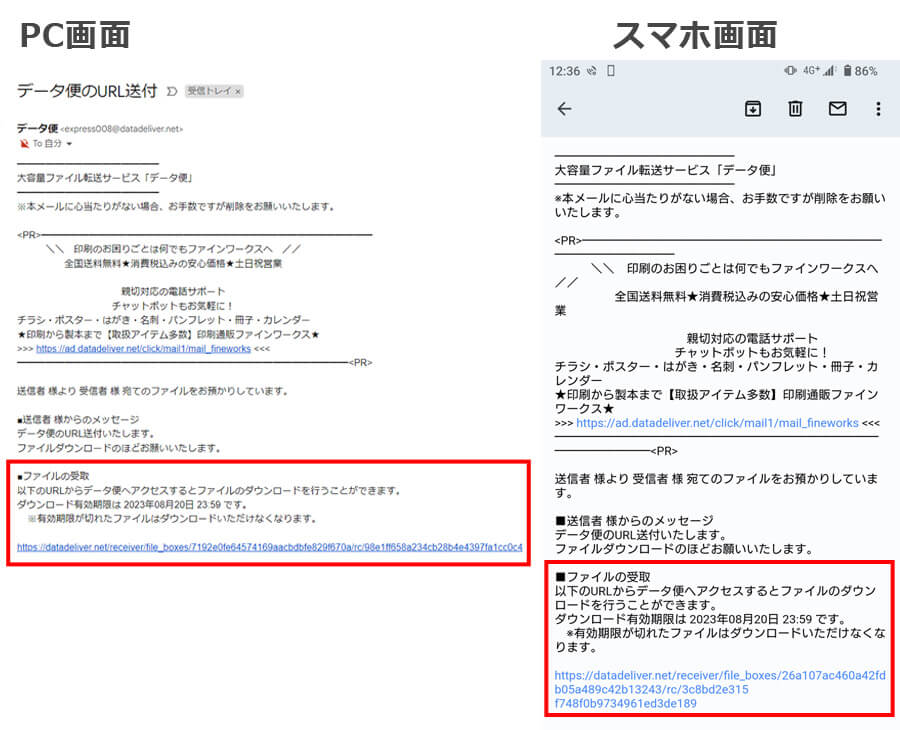
※データ便経由で送信された場合のメール画面です
コメント欄の「件名」「本文」で入力した内容は、メールの件名と本文中に反映されます。
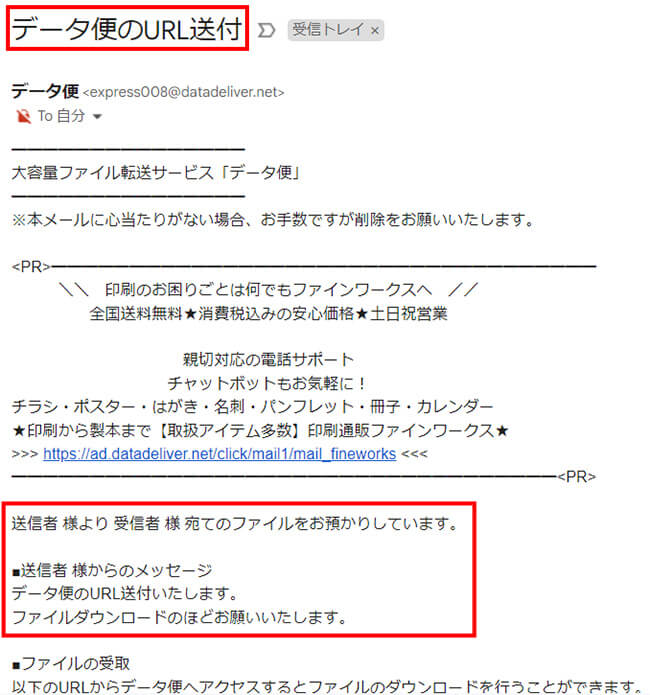
(2)ファイル受取URLをクリックすると利用規約が表示されるので、同意するにチェックを入れ「ダウンロードページへ」のボタンを押下しましょう。
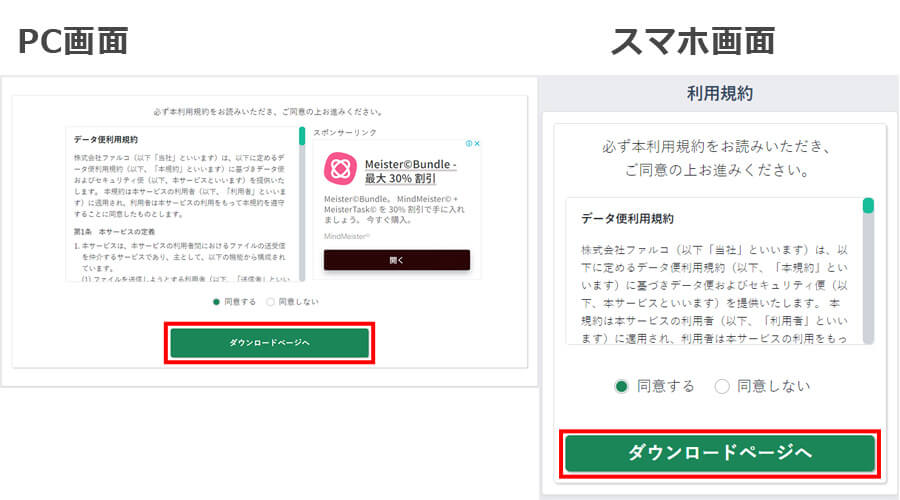
(3)アイコンかファイル名をクリックすると、自動的にダウンロードが開始されます。
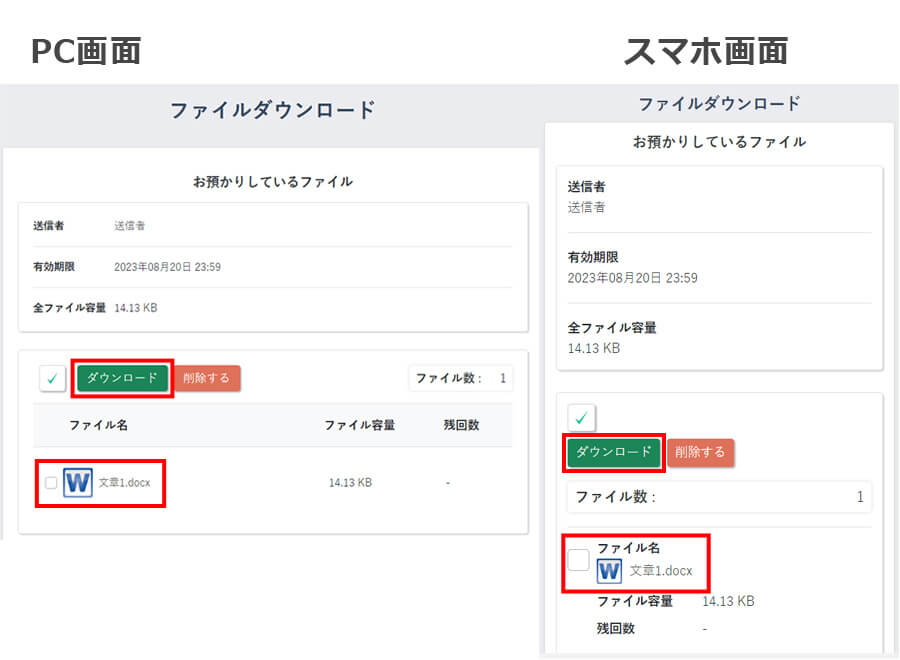
複数のファイルをダウンロードする場合は、ダウンロードしたいファイルのチェックボックスにチェックを入れ「ダウンロード」ボタンをクリックします。
ダウンロードボタンの左側(スマホの場合は上部)にある、チェックボタンをクリックすると、チェックボックスを全選択することが可能です。
アップロードしたデータは、有効期限を過ぎてしまうとダウンロードができなくなってしまいます。そのため、事前に受信者の方へいつまで開封可能か伝えておくと安心です。
データ便に繋がらない場合の原因と解決方法
ここからは、データ便に繋がらない場合の解決方法について解説していきます。まずは、接続できない原因を押さえておきましょう。
おもに考えられるのは以下の3点です。
| <原因> ①利用中の端末の通信速度が遅い ②データ便サイトへの通信が混雑している ③データ便のサーバーに不具合が生じている |
これを解決するために効果的な方法として、以下の3つが挙げられます。
| <解決方法> ①の接続方法を変える ②混雑しにくい時間帯を狙って利用する ③他のデータ転送サービスを利用する |
具体的にどのような対処が必要なのか、詳しく解説していきます。
解決方法①インターネットの接続方法を変える
インターネットは利用環境によって通信速度が変動するため、電波の弱い場所や通信が混雑している場所で接続すると繋がりにくくなってしまいます。特に公共の場所やカフェなどにあるフリーWi-Fiは利用者が集中するため、通信速度が遅くなりやすい傾向にあります。
ここで効果的なのが、インターネットの接続方法の切り替えです。以下のように変更すると通信速度が改善する可能性が高いため、まずは試してみましょう。
| ・有線LANに繋げる(PCの場合) ・スマホのテザリング機能を利用する ・フリーWi-Fiに接続している場合は、モバイルWi-Fiに切り替える |
一般的にWi-Fi接続より有線接続の方が、通信速度が速く安定しやすいため、PCの場合は有線接続に切り替える方法がもっとも効果的です。ただし、外出先で有線接続ができない場合やスマホを利用している場合は、スマホのテザリング機能やモバイルWi-Fiなどの専用回線へ切り替えてみましょう。
解決方法②混雑しにくい時間帯を狙って利用する
先ほどお伝えしたように、同じサイトに利用者が集中する時間帯はインターネットの通信速度が低下するため、データ便がよく使われる時間帯に接続してしまうと繋がりにくくなる可能性があります。
これを裏付けるデータとして、データ便の公式サイトでは以下のようなQ&Aが公表されています。
QUESTION
アップロード(ダウンロード)に時間がかかります。
なんとかならないでしょうか ?
ANSWER
大変申し訳ございません。お客様が快適に利用できるように設備・回線などの環境の見直しなどを定期的に行っておりますが、どうしてもお客様のご利用環境やサービス混雑時にはファイルの送受信などに時間がかかるケースがございます。ご了承ください。
また、本サービスが混雑するのは、曜日ですと月曜・金曜が最も混雑し、土曜・日曜・祝日は比較的混雑しにくい傾向で、時間帯ですと14時から21時の時間帯が非常に混雑する傾向にあります。この曜日、時間帯を避けていただくことで比較的スムーズにサービスを利用することができます。
データ便公式サイト「よくあるご質問」より引用
このように、データ便には混雑しやすい曜日や時間帯があるため、急ぎでない場合は混雑しにくいとされている週末や午前中を狙って利用するとよいでしょう。
解決方法③他のデータ転送サービスを利用する
データ便が繋がらない理由として、データ便のネットワークやシステムに不具合が発生している場合があります。不具合情報については公式サイトで発表されるため、他のサイトは閲覧できるのにデータ便だけ利用できないという場合は確認してみましょう。
もし、この不具合のタイミングに当たってしまった時は復旧を待つことしかできません。そのため、急ぎの場合は他のデータ転送サービスの利用を検討してみましょう。
今回は、データ便に代わる代表的なデータ転送サービスを3つご紹介します。
ネット便
会員登録不要&無料で利用できるデータ便の姉妹サイトです。
| 料金 | 無料 |
| 1回あたりの転送容量 | 最大2GB |
| データ保存期間 | 最大14日間 |
| セキュリティ | SSL暗号化 (インターネット通信暗号化) 高性能ファイアウォール |
1アップロード最大2GBを回数制限なしで何度でも送信することができます。操作方法もデータ便と似ているため、データ便を使い慣れている方にとって利用しやすいサービスといえるでしょう。
公式サイト:ネット便
GigaFile(ギガファイル)便
会員登録せずに利用できる無料ファイル転送サービスです。
| 料金 | 無料 |
| 1回あたりの転送容量 | 無制限(1ファイル2GBまで) |
| データ保存期間 | 最大60日間 |
| セキュリティ | アンチウイルス機能 ダウンロード用パスワード設定機能 削除キーでデータの削除が可能 |
1ファイル2GBまでという制限はあるものの、1回あたりの転送容量は無制限。2GBまでのファイルであれば1度に何個でもアップロードすることができます。アップロード後は、ダウンロードURLを相手に送るだけでOKです。
公式サイト:GigaFile(ギガファイル)便
firestorage(ファイヤーストレージ)
会員登録不要・容量無制限で利用できる無料版から、広告の非表示や保存容量100GBのストレージ保存機能などの多彩な機能を設けた有料版まで計4つのプランを提供している大容量ファイル転送サービスです。
| 料金 | 未登録会員:無料 無料会員:無料 ライト会員:1,037円 正会員:2,085円 |
| 1回あたりの転送容量 | 未登録会員:無制限(1ファイル2GBまで) 無料会員:無制限(1ファイル2GBまで ライト会員:無制限(1ファイル5GBまで) 正会員:無制限(1ファイル10GBまで) |
| データ保存期間 | 最大7日間 |
| セキュリティ | アップロードファイルのウイルスチェック ダウンロードURLへの不正アクセス対策 ダウンロード用パスワード設定機能 24時間365日セキュリティ管理体制 ほか |
会員ランクがアップするほどセキュリティ対策が厳重化されるため、手軽にプライベート利用することはもちろん、ビジネスシーンでも利用できます。
公式サイト:firestorage(ファイヤーストレージ)
データ便は2GBまで無料で送れる便利なデータ転送サービス
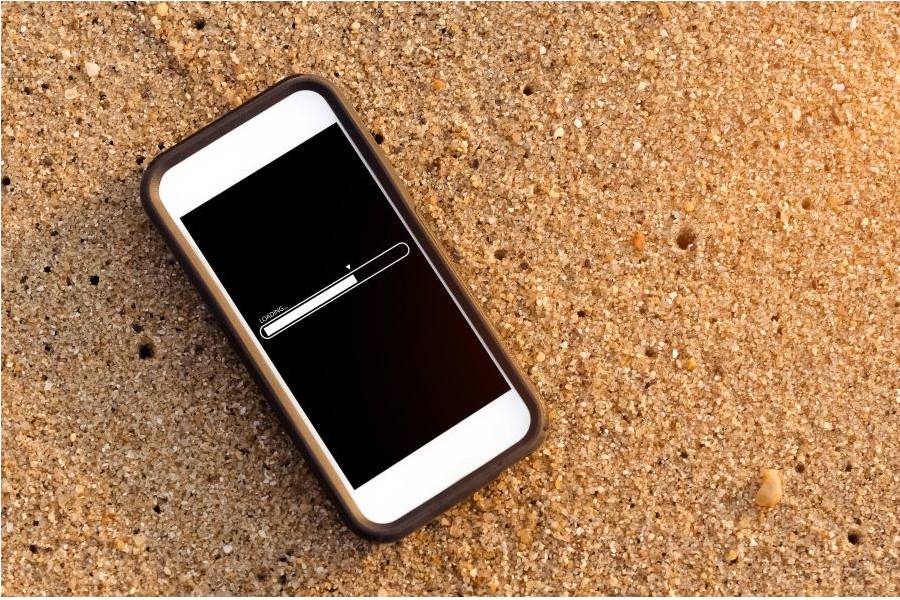
データ便には無料、有料合わせて3種類のプランが用意されており、利用者の目的や頻度によって最適なプランを選ぶことができます。厳重なセキュリティ対策が講じられたビジネスプランも最大月額550円と比較的リーズナブルな価格設定であるため、重要書類を取り扱うビジネスパーソンにもおすすめ。使い方も簡単なので、大容量のファイルを送る機会の多い方は、ぜひ利用を検討してみてはいかがでしょうか。
RANKING ランキング
- WEEKLY
- MONTHLY
UPDATE 更新情報
- ALL
- ARTICLE
- MOVIE
- FEATURE
- DOCUMENT
-
ARTICLE
2024/02/05( 更新)
【無料】文章生成AIおすすめ12選!自動で記事を作成してくれるツールを紹介
AI文章生成AI
-
NEW ARTICLE
2024/07/26
Instagram(インスタグラム)のメッセージリクエストとは?表示されないときの対処法も解説
SNSInstagram
-
ARTICLE
2024/05/14( 更新)
TikTok(ティックトック)のウェブ版/ブラウザ版の使い方!アプリなしで見る方法を紹介
SNSTikTok
-
ARTICLE
2023/12/28( 更新)
【iPhone/Android】ChatGPTアプリの始め方を解説!本物はどれ?日本語でOK?
AI文章生成AI
